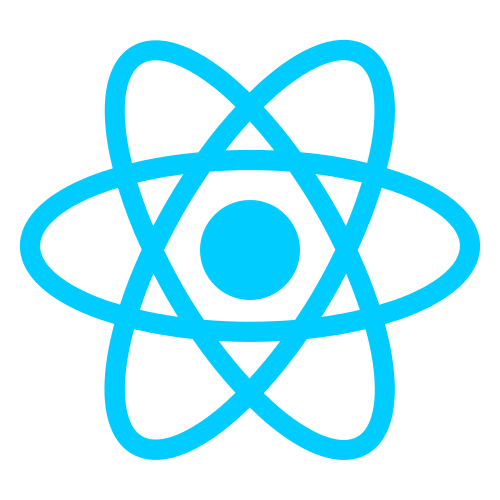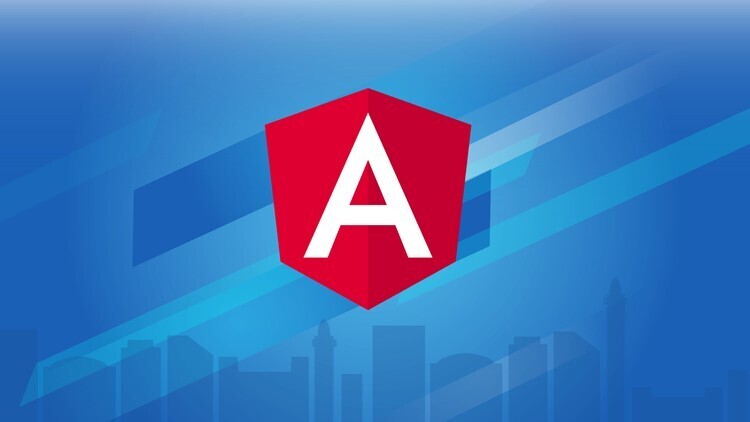2024 年掌握 Tailwind CSS 与热门 JavaScript 框架的集成
准备好提升你的 Web 开发工作流程了吗?别再犹豫了!在本指南中,我们将带你了解如何将 Tailwind CSS 与四大热门 JavaScript 框架(React、Angular、Next.js 和 Nuxt.js)无缝集成。无论你是经验丰富的专业人士,还是刚刚入门,本教程都能帮助你快速创建出令人惊艳的响应式 Web 界面。
为什么选择 Tailwind CSS?
在深入探讨之前,我们先来聊聊为什么 Tailwind CSS 已成为全球开发者的首选。这款实用至上的 CSS 框架,让您无需离开 HTML 即可构建现代、流畅的界面。它快速、灵活,非常适合创建自定义设计,无需费力编写自定义 CSS。
React 与 Vite:闪电般快速的开发
让我们开始使用 React 和超快的 Vite 构建工具。以下是如何在 React 项目中启动并运行 Tailwind CSS:
步骤 1:设置 Tailwind CSS 环境
首先,让我们安装必要的软件包:
npm install -D tailwindcss postcss autoprefixer
npx tailwindcss init -p
此命令将创建您的tailwind.config.js和postcss.config.js文件,为 Tailwind 魔法奠定基础。
第 2 步:配置 Tailwind 设置
打开新创建的tailwind.config.js文件并添加以下内容:
/** @type {import('tailwindcss').Config} */
export default {
content: [
"./index.html",
"./src/**/*.{js,ts,jsx,tsx}",
],
theme: {
extend: {},
},
plugins: [],
}
此配置告诉 Tailwind 在哪里查找您的 HTML 和 JavaScript 文件。
步骤 3:集成 Tailwind 指令
src/index.css使用以下 Tailwind 指令替换文件内容:
@tailwind base;
@tailwind components;
@tailwind utilities;
就这样,您就可以开始在 React 组件中使用 Tailwind 了!
Angular:强大而灵活
接下来,让我们使用 Google 强大的框架 Angular 设置 Tailwind CSS。
步骤 1:安装和初始化
在终端中运行以下命令:
npm install -D tailwindcss postcss autoprefixer
npx tailwindcss init -p
步骤 2:为 Angular 配置 Tailwind
更新您的tailwind.config.js文件:
/** @type {import('tailwindcss').Config} */
module.exports = {
content: [
"./src/**/*.{html,ts}",
],
theme: {
extend: {},
},
plugins: [],
}
步骤 3:更新全局样式
打开全局样式文件(通常为styles.css)并添加以下 Tailwind 指令:
@tailwind base;
@tailwind components;
@tailwind utilities;
现在您已准备好在 Angular 模板中使用 Tailwind 类!
Next.js:用于生产的 React 框架
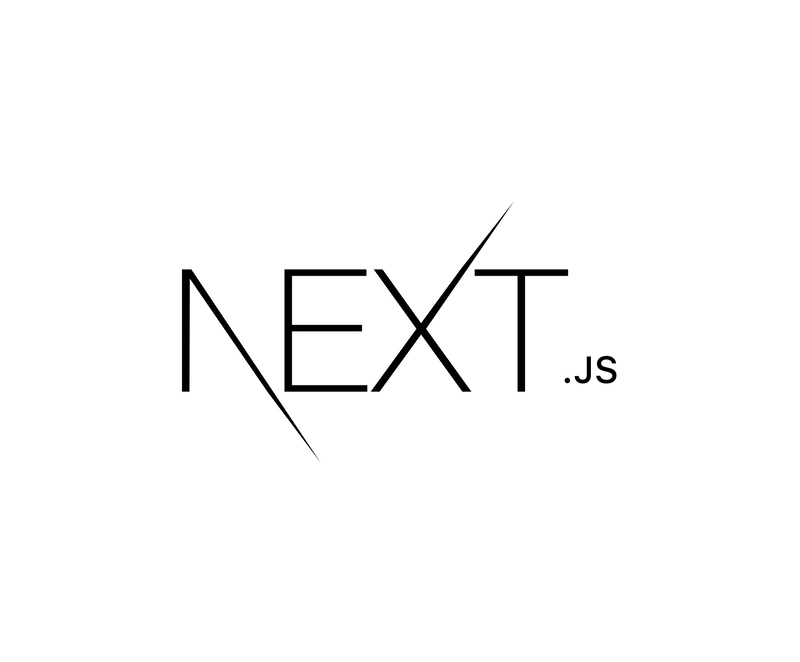
Next.js 已成为 React 开发者的最爱。以下是如何将 Tailwind CSS 与这个强大的框架集成:
步骤 1:设置 Tailwind
首先安装必要的软件包:
npm install -D tailwindcss postcss autoprefixer
npx tailwindcss init -p
步骤 2:为 Next.js 配置 Tailwind
更新您的tailwind.config.js文件:
/** @type {import('tailwindcss').Config} */
module.exports = {
content: [
"./app/**/*.{js,ts,jsx,tsx,mdx}",
"./pages/**/*.{js,ts,jsx,tsx,mdx}",
"./components/**/*.{js,ts,jsx,tsx,mdx}",
// If using `src` directory:
"./src/**/*.{js,ts,jsx,tsx,mdx}",
],
theme: {
extend: {},
},
plugins: [],
}
步骤 3:将 Tailwind 添加到全局 CSS
在您的全局 CSS 文件(通常globals.css)中,添加以下 Tailwind 指令:
@tailwind base;
@tailwind components;
@tailwind utilities;
现在,您已准备好在 Next.js 项目中使用 Tailwind!
Nuxt.js:直观的 Vue 框架
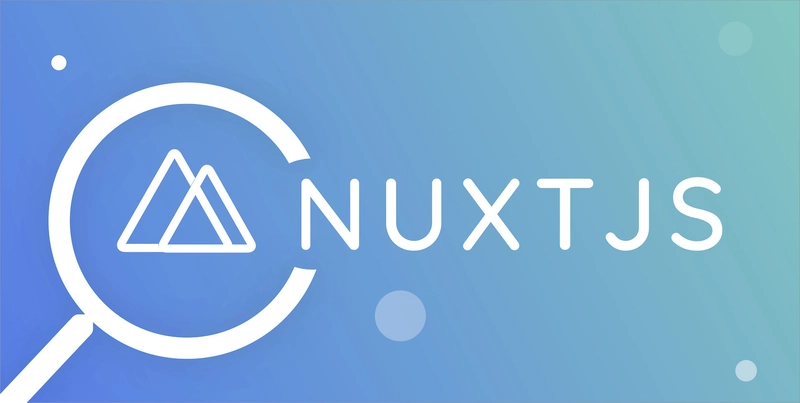
最后但同样重要的一点是,让我们使用深受喜爱的 Vue.js 框架 Nuxt.js 设置 Tailwind CSS。
步骤1:安装依赖项
运行以下命令:
npm install -D tailwindcss postcss autoprefixer
npx tailwindcss init -p
步骤2:配置Nuxt.js
更新您的nuxt.config.js文件:
export default defineNuxtConfig({
devtools: { enabled: true },
css: ['~/assets/css/main.css'],
postcss: {
plugins: {
tailwindcss: {},
autoprefixer: {},
},
},
})
步骤 3:设置 Tailwind 配置
在您的tailwind.config.js文件中,添加:
/** @type {import('tailwindcss').Config} */
module.exports = {
content: [
"./components/**/*.{js,vue,ts}",
"./layouts/**/*.vue",
"./pages/**/*.vue",
"./plugins/**/*.{js,ts}",
"./app.vue",
"./error.vue",
],
theme: {
extend: {},
},
plugins: [],
}
步骤4:创建主CSS文件
创建一个新文件./assets/css/main.css并添加:
@tailwind base;
@tailwind components;
@tailwind utilities;
步骤5:更新nuxt.config.js
将新创建的数组添加main.css到css中nuxt.config.js。
// https://nuxt.com/docs/api/configuration/nuxt-config
export default defineNuxtConfig({
devtools: { enabled: true },
css: ['~/assets/css/main.css'],
postcss: {
plugins: {
tailwindcss: {},
autoprefixer: {},
},
},
})
就这样!Tailwind CSS 现已与您的 Nuxt.js 项目集成。
总结:拥抱 Tailwind CSS 的力量
恭喜!您刚刚学习了如何将 Tailwind CSS 与四个最流行的 JavaScript 框架集成。通过利用实用优先的 CSS 的强大功能,您现在可以比以往更高效地构建令人惊叹的响应式 Web 应用程序。
请记住,Web 开发的世界总是在不断发展变化。保持好奇心,不断尝试,并毫不犹豫地深入研究 Tailwind 的文档,以获取更高级的技术。
您是否尝试过将 Tailwind CSS 与您最喜欢的框架集成?您遇到了哪些挑战?请在下方评论区分享您的经验——让我们互相学习,共同成长!
祝您编码愉快,并希望您使用 Tailwind 开发的项目既美观又实用!
鏂囩珷鏉ユ簮锛�https://dev.to/vyan/mastering-tailwind-css-integration-with-popular-javascript-frameworks-in-2024-1kac 后端开发教程 - Java、Spring Boot 实战 - msg200.com
后端开发教程 - Java、Spring Boot 实战 - msg200.com